最重要的是,Linux世界包含很多选择。您可以根据自己的喜好混合和匹配软件,例如文件管理器,运行程序的软件包。
尤其是在KDE的Plasma桌面或两者之间的情况下。为该桌面构建的小应用程序和小部件进一步扩展了它。
获取等离子附件
openDesktop.org网站是许多KDE扩展以及其他内容的宿主。适用于不同的桌面环境。 Plasma具有内置的下载方式,因此您无需担心更详细的信息。它还会自动提取并安装这些下载文件,以使其易于使用。
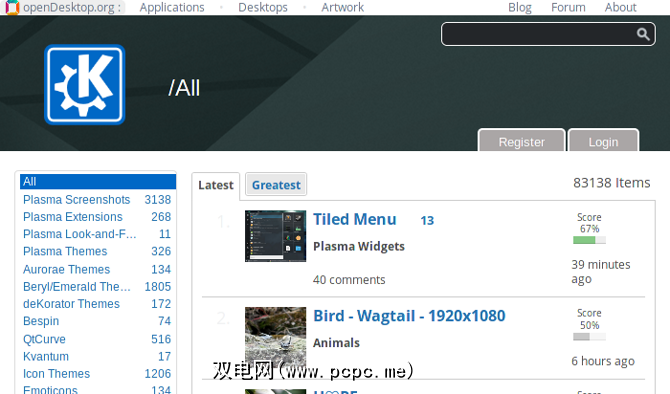
但是,由于隐藏起来,一开始可能有点困难。首先,右键单击现有面板,然后选择解锁小部件选项。
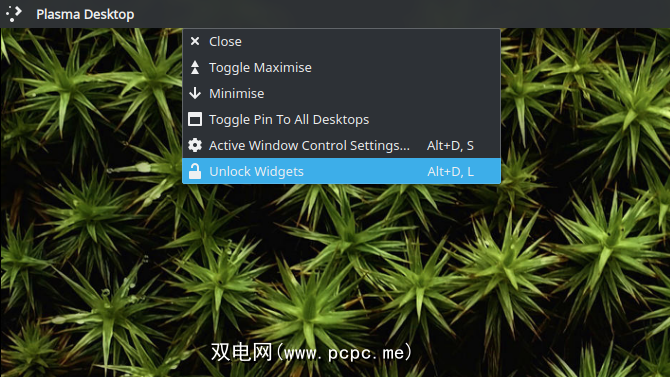
这应该在面板上显示一个设置菜单。单击它,然后在显示的 Add Widgets 按钮上。侧面会显示一个菜单,其中包含您当前的Plasma扩展程序。在最底部,单击获取新的小部件>下载新的等离子小部件。
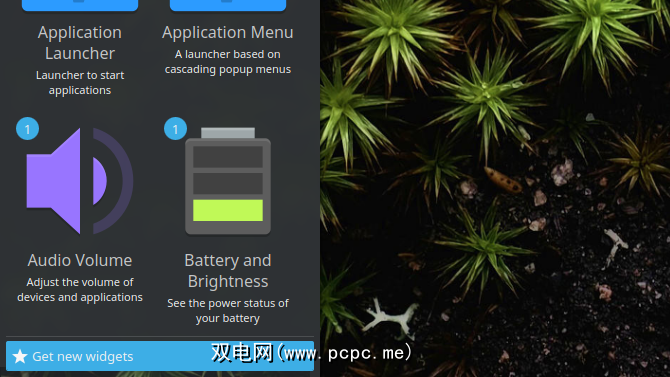
您会看到一个窗口,您可以在其中搜索和安装扩展程序。如果需要,还可以通过单击每个加载项的 Details 按钮查看屏幕快照及其说明。
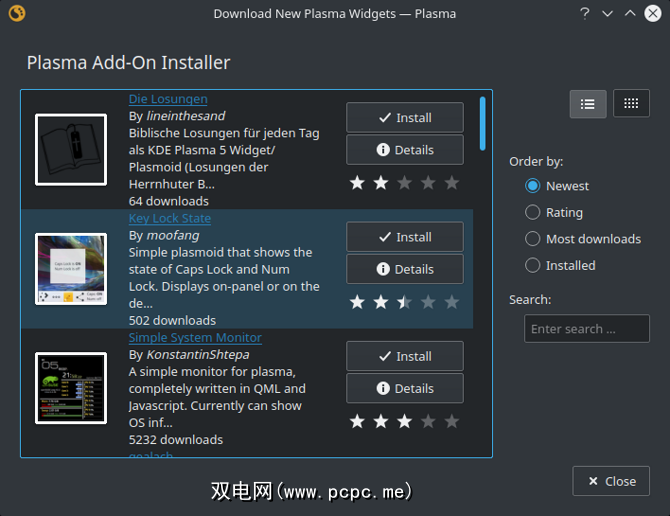
下载了新的applet之后,要使用它,只需转到添加小部件菜单并将其拖到桌面上的任意位置即可。其中一些甚至可以在系统托盘中使用。您所要做的就是右键单击其设置,然后从“其他项目"部分启用它。
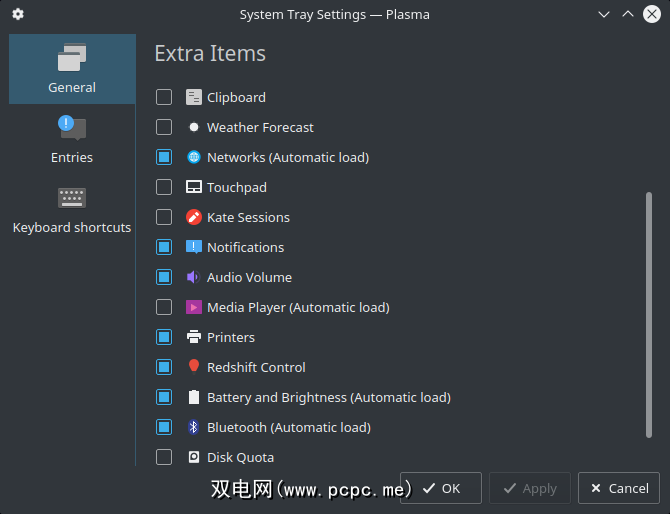
1。传统上,想要在夜间保护眼睛的Linux用户使用Redshift)。对于那些不知道该怎么做的人,它会在夜间使计算机的显示变红。这旨在帮助您即使就寝前使用设备也能获得更好的夜间睡眠。
Redshift Control为Plasma桌面提供了集成的控制应用程序的方式。它还提供了无需手动编辑其配置文件即可更改Redshift行为的方法。

例如,您可以选择屏幕夜间的红色程度。与此同时,您可以禁用或启用颜色转换的平滑过渡。当您接近夜间时,屏幕会逐渐变化,直到达到指定的红色为止。
对于那些不仅需要系统任务栏图标的人来说,它是一个有用的替代方法。甚至只是调整Redshift的简单方法。
2。活动窗口控件
如果您在较小的屏幕上使用等离子,则有可能希望减少窗口使用的空间。在这方面,活动窗口控件小程序很有帮助。通过使用它,您可以将窗口标题栏放置在常规面板中。
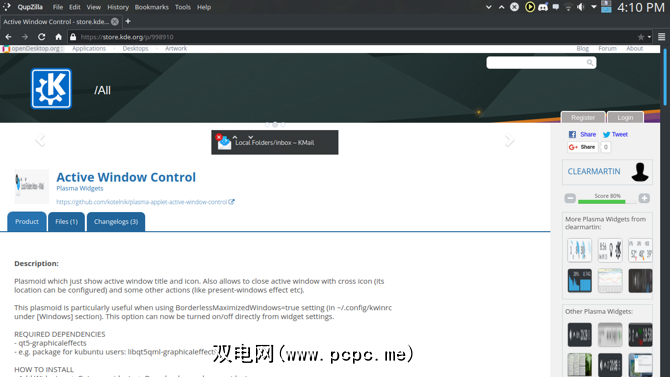
例如,它还可以通过在标题旁边显示应用程序菜单来模仿macOS的菜单栏外观。它具有压缩更多空间,为实际程序留出更多空间的额外好处。
对此的一个警告是,它仅适用于支持它的应用程序。例如,用GTK +编写的软件不会通过Active Window Control出现其菜单(标题栏仍然可以正常工作)。但是,将来可能会改变。
There are also many, many ways it can be configured. From the behavior and appearance of the controls, it’s all laid bare to the user if they so wish it.
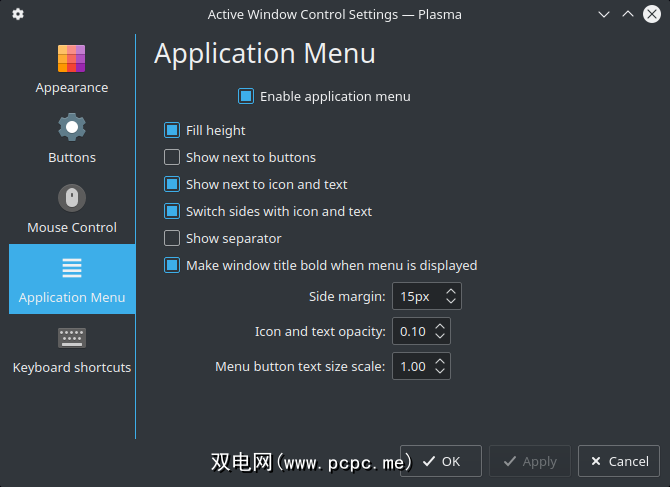
很容易迷失其中,但是经过一些努力,您将拥有一个完全可以按需使用的菜单。
3。 Win7 Volume Mixer
Plasma的常规体积小程序没有任何问题。实际上,它工作得很好。但是,如果您不喜欢它的外观,则此小程序可能适合您。顾名思义,Win7 Volume Mixer是默认applet的一种形式,其样式类似于Windows的混音器。

它的好处之一是,它可以在Windows 7中显示所有声音信息。单屏。将此与本地声音小程序进行比较,后者需要您单击另一个选项卡来调整应用程序音量。
它还提供了一个有用的功能,无需使用Plasma的本机媒体控制器。您可以从小程序调整,播放和暂停媒体播放。在某种程度上,它甚至比本地卷和媒体小程序的总和还要好。只需单击即可访问所有内容。
4。平铺菜单
Plasma桌面已经带有三个不同的开始菜单。其中之一是具有更经典Linux桌面风格的紧凑菜单。另一个有点像GNOME的菜单。
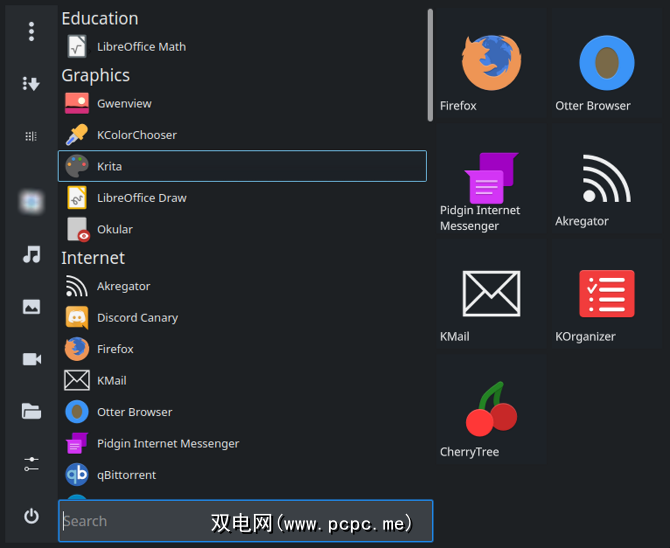
在某种程度上,它填补了其他三个菜单之间的利基,因为与其他菜单一样,它的工作方式略有不同。最喜欢的程序固定在右侧,作为启动程序的图块。您还可以通过快捷按钮轻松访问文档,音乐等文件夹。
菜单还具有两种不同的查看模式。您可以按字母顺序(在Windows中)或在常规Linux类别中对程序进行排序。基本上是两全其美。
5。 Latte Dock
那里有许多用于Linux的类似于macOS的Dock。 Latte Dock之所以与众不同,是因为它是为Plasma桌面量身定制的。但是,由于它是一个完全独立运行的完整程序,因此无法像上面的其他小程序一样进行安装。相反,您可以从其开发网站上使用安装软件包,并将其作为常规程序打开,而不是作为Plasma扩展。
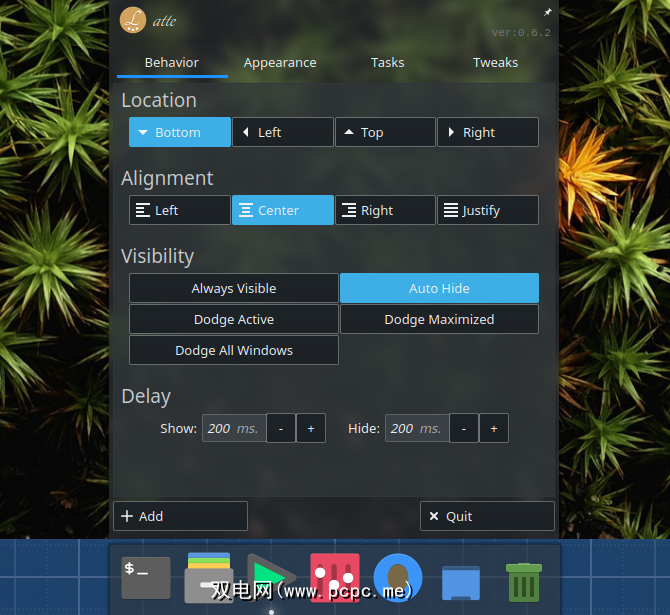
由于它是为Plasma设计的,因此集成性也更好。例如,Latte Dock的行为与常规系统面板非常相似。这样,您可以将任何喜欢的小程序拖入其中,例如回收站,开始菜单甚至音量混合器。不仅是程序停靠!
更高的集成度还意味着更细微的改进,例如应用程序的额外命令。例如,您可以从右键单击菜单中打开一个新的终端选项卡,然后操作您的媒体播放器。

与大多数KDE应用程序一样,它还具有许多功能可以根据您的喜好进行调整。想要一个带有透明背景的基座,当它在窗户上方时会隐藏起来吗? Latte Dock可以做到这一点。
Stretchy Plasma
KDE桌面还有很多其他扩展,这仅仅是开始。结合开箱即用的Plasma灵活性,您将获得Linux世界上功能最丰富的桌面环境之一。
如何为桌面设置样式?<









